

Por Adela D. Louie, Última atualização: February 14, 2018
"Você conhece algum Software de backup Samsung? Você pode sugerir um bom software para usar?” - Por um usuário do Samsung Galaxy
Sim! Neste artigo, você conhecerá os 5 principais softwares Samsung para PC com download gratuito. Vamos começar.
Dicas:
Parte 1. Os 5 melhores softwares de backup Samsung para você Parte 2. O melhor software de backup da Samsung para PC (um clique)Parte 3. Outro Software de Backup Samsung Top para ComputadoresGuia de vídeo: como usar o melhor software de backup SamsungParte 4. Conclusões
A perda de dados pode acontecer a qualquer momento devido a vários motivos. Tanto uma simples exclusão acidental quanto danos físicos irreparáveis podem acabar com seus arquivos. É por isso que precisa de backup Samsung para software de PC. Escolher um software de backup Samsung eficaz deve ser sua principal prioridade.
Neste post, reunimos um excelente software de backup que funciona com diferentes dispositivos Samsung. Isso inclui smartphones, tablets, câmeras inteligentes e discos rígidos externos.
Escolhemos a dedo essas ferramentas com base em sua eficácia, compatibilidade e facilidade de uso. Também fornecemos um resumo dos prós e contras de cada programa. Tenha certeza de que este guia o ajudará a decidir qual funcionará melhor com seu dispositivo Samsung.
Backup e restauração de dados do Android FoneDog é um tudo-em-um Ssoftware de backup e restauração amsung para PC que realiza o backup em um clique. Ele permite restaurar arquivos seletivamente. Com mais de 8,000 dispositivos suportados, o FoneDog cobre seu gadget Samsung Galaxy.
Os dados são carregados no computador com qualidade sem perdas. Depois que um backup é feito, o software também pode restaurar arquivos diretamente no seu telefone. Você pode até usar o programa para transferi-los para seu outro telefone. Com ele, você pode fazer backup tudo no seu Samsung. Ele suporta tanto MacOS e Windows computador. Clique no botão abaixo para experimentar de graça:
Download grátisDownload grátis
Os arquivos que podem ser copiados incluem:
Vantagens
Desvantagens
Para começar a usar o software para fazer backup do seu dispositivo, consulte nosso tutorial abaixo.
Baixe e instale o software em seu computador. Execute o programa e selecione Backup e restauração de dados do Android das escolhas.
Download grátisDownload grátis

Conecte seu smartphone ou tablet Samsung Galaxy ao seu PC com um cabo USB. Se um prompt "Permitir depuração USB" aparecer no seu dispositivo, toque em OK.
Caso não exista, você deve ativar manualmente a depuração USB. Isso permitirá que o software acesse a memória e os dados do seu dispositivo.

No seu dispositivo, vá para Configurações e siga os passos abaixo.
Android 4.2 ou superior
Torneira Sobre o telefone > Clique Número da compilação por sete vezes > Escolha Depuração USB
Android 3.0 a 4.1
Torneira Opções de desenvolvedor > Selecione Depuração USB
Android 2.3 ou inferior
Torneira Aplicações > Selecione Desenvolvimento > Escolha Depuração USB
Você será solicitado a escolher entre 2 opções. Clique Backup de dados do dispositivo. Depois, o software mostrará os tipos de arquivo que podem ser copiados.
Marque aqueles que você deseja incluir em seu backup. Se você deseja criptografar o backup, não se esqueça de marcar a caixa para Backup Criptografado. Acertar Início para prosseguir.

Enquanto o backup estiver em andamento, você não poderá desconectar seu dispositivo. O software irá notificá-lo assim que o backup for criado. Você verá os detalhes do tamanho total do arquivo e o número de arquivos no backup.
As pessoas também leramO que o backup do Android faz?Os 5 principais softwares de backup em 2024

Se você quiser restaurar seu backup, vá para a Etapa 5.
Execute os passos 1 a 2 e escolha Restauração de dados do dispositivo das ferramentas disponíveis. O software apresentará os arquivos de backup disponíveis.
Detalhes como o nome do arquivo, tamanho e data de backup mais recente serão fornecidos. Selecione um e clique no botão Início botão na parte inferior da janela.

O FoneDog Android Toolkit exibirá os arquivos em seu backup. Marque os itens que você deseja restaurar. Feito isso, clique Recuperar e depois OK para confirmar. Novamente, não desconecte seu telefone durante o processo.

Em nenhuma ordem particular, aqui está o outro top Software de backup do telefone Samsung que também pode criar software de backup Samsung para PC.
Dicas: Se você deseja recuperar dados de um dispositivo Samsung com tela de morte, leia o guia Aqui.
As pessoas também lêem:
Comentários: 5 melhores softwares de backup Android para PC
A Samsung possui dois softwares dedicados à sincronização de dados entre um dispositivo Samsung Galaxy e um computador. O primeiro é o Samsung Kies, que suporta smartphones e tablets Samsung Galaxy antes do Galaxy Note 3.
O segundo é o Samsung Smart Switch. O Smart Switch é compatível com o Galaxy Note 3 e dispositivos lançados depois disso. Embora ofereçam suporte a diferentes conjuntos de dispositivos, ambos os programas vêm com um recurso de backup e restauração.
Se você está procurando um software que possa criar um backup completo do seu dispositivo, é isso. Ele faz backup de arquivos, aplicativos e configurações.
Vantagens
Desvantagens

Este é um balcão único para as necessidades de gerenciamento de dados dos usuários. Ao conectar seu dispositivo por meio de um cabo USB ou Wi-Fi, você pode controlar seu dispositivo a partir do seu PC. Ele faz mais do que apenas fazer backup de dados.
Você também pode usá-lo para instalar aplicativos, transferir arquivos e limpar espaço de memória. É um programa útil para usar para uma transição perfeita para um novo telefone. Você pode até baixar papéis de parede e toques diretamente do programa!
Vantagens
Desvantagens
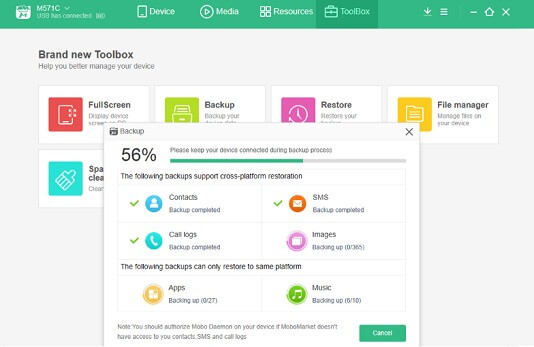
Caso você tenha uma Samsung Smart Camera, pode contar com o PC Auto Backup para suas necessidades de backup. Fotos e vídeos são salvos em seu computador via conexão USB ou Wi-Fi.
Tudo o que você precisa fazer é configurar o Intelli-Studio e o PC Auto Backup no seu PC. Você será solicitado a fazê-lo na primeira vez que conectar sua câmera ao computador.
Vantagens
Desvantagens

Este software é desenvolvido pela Samsung para sua linha de discos rígidos externos. Possui dois modos: modo em tempo real e modo programado.
Este último cria backups com base em uma programação que o usuário definiu. Os backups serão iniciados automaticamente, para que você fique tranquilo. O software também permite a criptografia do arquivo de backup com SafetyKey.
Os referidos recursos protegem seus dados com uma senha. Embora a aparência da interface pareça um pouco desatualizada, ela faz o trabalho com eficiência.
Vantagens
Desvantagens

Isso encerra nossa análise dos 5 principais softwares de backup da Samsung para PC. Certifique-se de instalar um software antivírus confiável em seu computador. Dessa forma, seus backups ficam protegidos. Não se esqueça de fazer backups regularmente também.
Se você achou este artigo útil, por que não compartilhar este post com seus amigos?
Deixe um comentário
Comentário
Backup e restauração de dados do Android
Faça backup de seus dados do Android e restaure seletivamente para o Android
Download grátis Download grátisArtigos Quentes
/
INTERESSANTEMAÇANTE
/
SIMPLESDIFÍCIL
Obrigada! Aqui estão suas escolhas:
Excelente
Classificação: 4.7 / 5 (com base em 104 classificações)